Форма списка лицевых счетов
В форме списка лицевых счетов (Справочник «Лицевые счета» в меню «Управление лицевым счетами») собрана вся основная информация о лицевых счетах, их владельцах и взаиморасчетах. Рассмотрим подробнее, какие действия можно выполнить в данном окне.
Список лицевых счетов
В верхней части окна хранится весь перечень лицевых счетов, которые при необходимости можно объединить в группы:
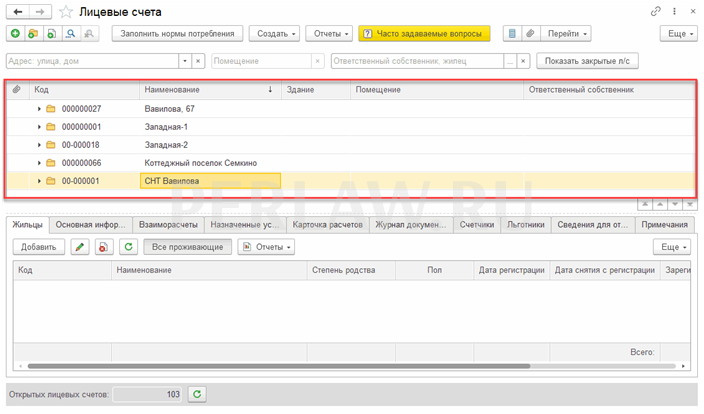
В списке отображается информация об адресе, по которому расположен лицевой счет, и ответственном собственнике. По этим полям, а также по наименованию лицевого счета можно отсортировать лицевые счета в порядке возрастания/ убывания/ по алфавиту:

1. Как посмотреть список лицевых счетов здания
Чтобы посмотреть лицевые счета по конкретному зданию, можно установить соответствующий отбор в поле «Здание»:
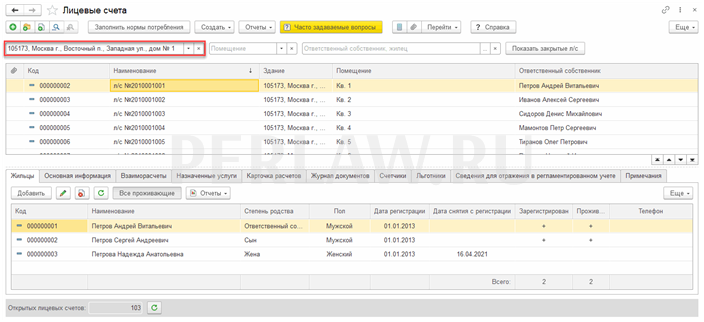
2. Как найти лицевой счет по собственнику
Выбрав в поле «Ответственный владелец» собственника (жилец или контрагент) лицевого счета, можно найти лицевые счета, принадлежащие данному владельцу:

3. Как найти лицевой счет по номеру квартиры
Установив курсор мыши в одну из колонок, например, «Помещение» и нажав на клавиши Ctrl+F (или щелкнув правой кнопкой мыши выбрав пункт «Найти») можно найти лицевой счет по номеру квартиры (либо, например, по номеру лицевого счета в колонке «Наименование»):
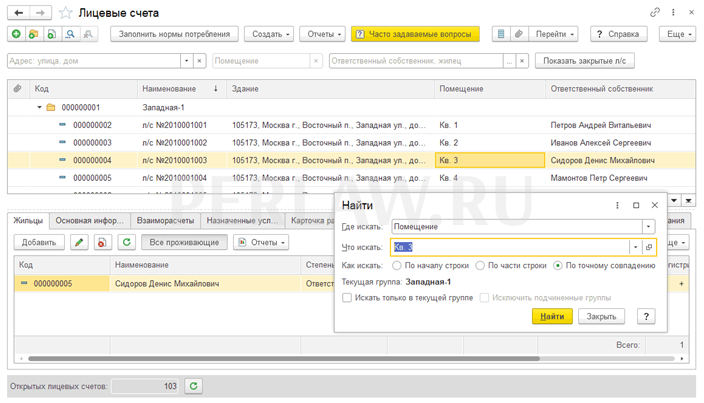
4. Как быстро создать документы «Регистрация оплаты» и «Корректировка начислений» по выбранному лицевому счету
Из формы списка лицевых счетов можно быстро создать документы оплаты и корректировки по кнопке «Создать – Регистрация оплаты» или «Создать – Корректировка начислений»:
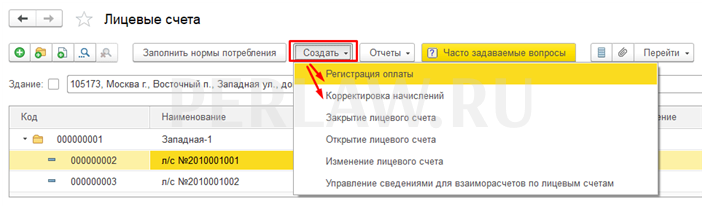
5. Как быстро сформировать квитанцию на оплату по лицевому счету
По кнопке «Отчеты – Квитанции и извещения» можно сформировать квитанцию по выбранному лицевому счету

6. Как посмотреть закрытые лицевые счета
Чтобы в списке лицевых счетов отображались закрытые лицевые счета, нужно нажать на кнопку «Показать закрытые л/с»:

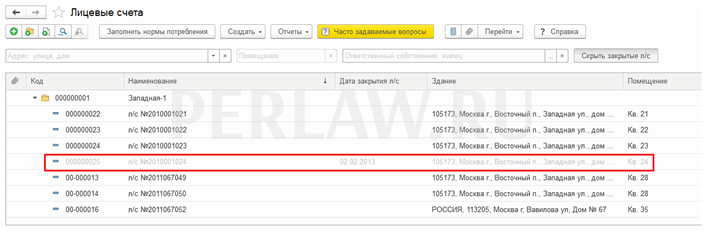
Информация о лицевом счете
В нижней части окна для выбранного лицевого счета отображается различная информация на нескольких закладках:
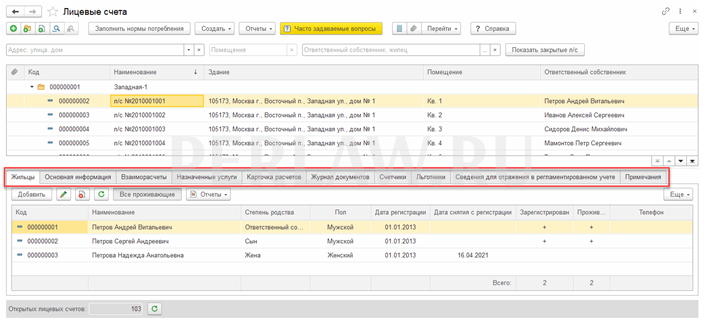
1. Как посмотреть список жильцов по лицевому счету
Чтобы посмотреть список всех проживающих, зарегистрированных, а также собственников по лицевому счету, нужно найти нужный лицевой счет и перейти на закладку «Жильцы»:
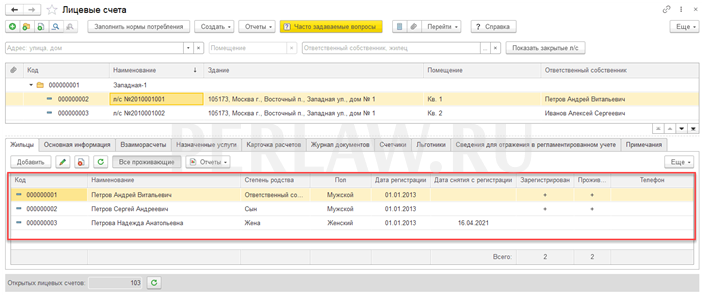
При нажатии на кнопку «Все проживающие» будут дополнительно отображены жильцы, которые были раньше прописаны или проживали в квартире.
2. Как посмотреть, какие услуги назначены на лицевой счет
Чтобы увидеть, какие услуги начисляются по выбранному лицевому счету, нужно перейти на закладку «Назначенные услуги», где выводится список назначенных на лицевой счет услуг:
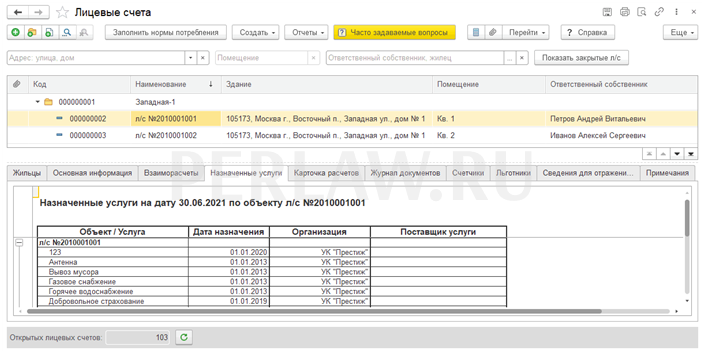
Сделать это можно также по кнопке «Отчеты – Назначенные услуги»:

При этом список действующих услуг можно вывести как только для выделенного лицевого счета, так и для всех имеющихся лицевых счетов:

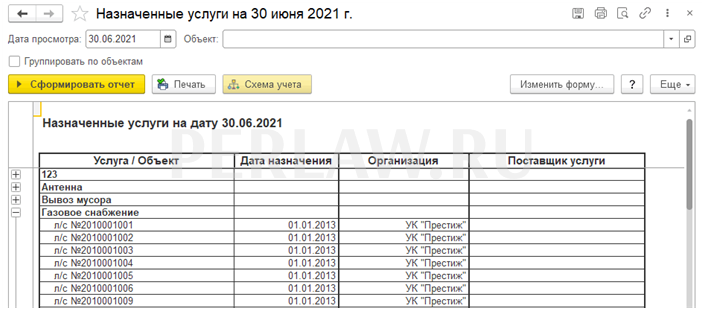
3. Как посмотреть какие счетчики установлены по лицевому счету
Список действующих и отключенных на рабочую дату приборов учета, закрепленных за текущим лицевым счетом выводится на закладке «Счетчики»:
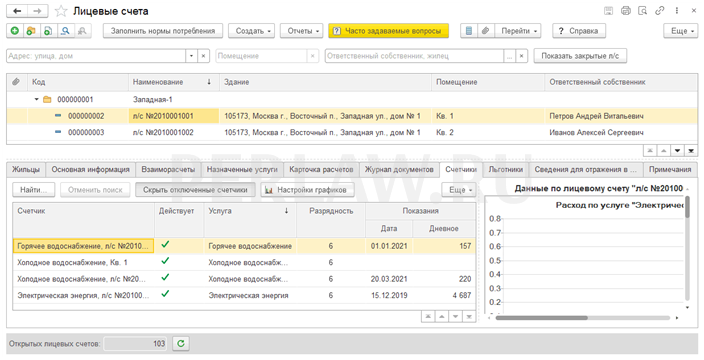
Кроме этого открыть список счетчиков можно по кнопке «Перейти – Закрепленные счетчики». В этом случае можно также увидеть и всю историю показаний по каждому из прибору учета, установленному на лицевой счет:
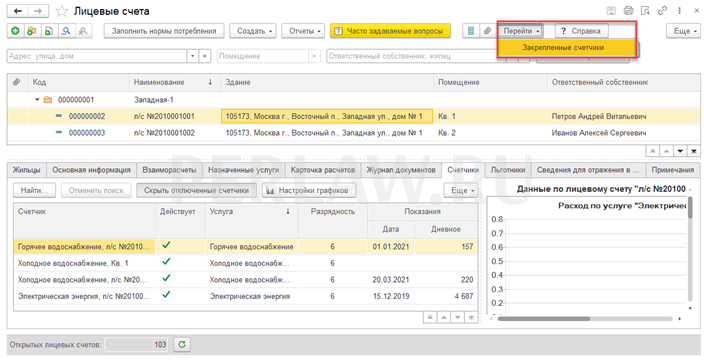
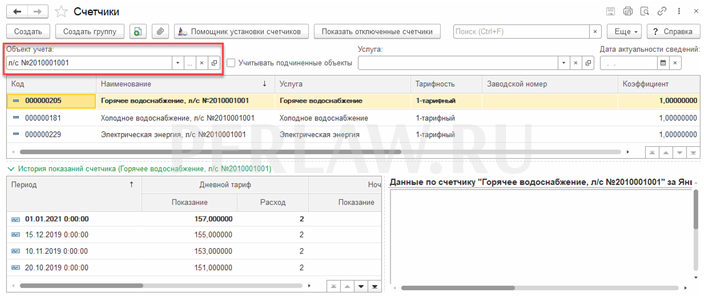
4. Как посмотреть информацию по начислениям и оплатам по лицевому счету
Общую информацию по задолженности, начислениям и оплатам по лицевому счету за выбранный период можно увидеть на закладке «Взаиморасчеты»:
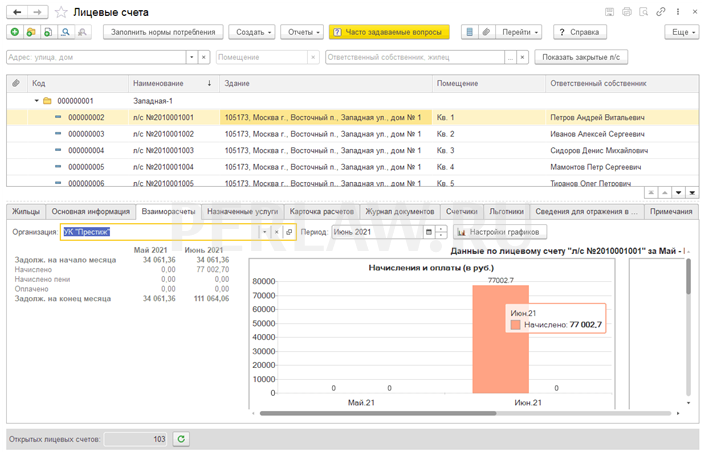
Более подробные сведения обо всех расчетах (начисления, оплаты, корректировки начислений, пени и т.д) за выбранный период выводятся на закладке «Карточка расчетов»:
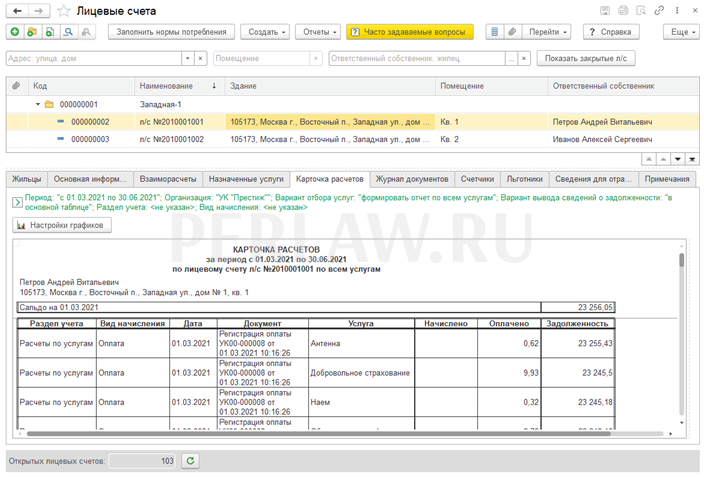
Также по кнопке «Отчеты – Начисления и задолженность» можно сформировать отчет «Отчет по начислениям и долгам» по выбранному лицевому счету:

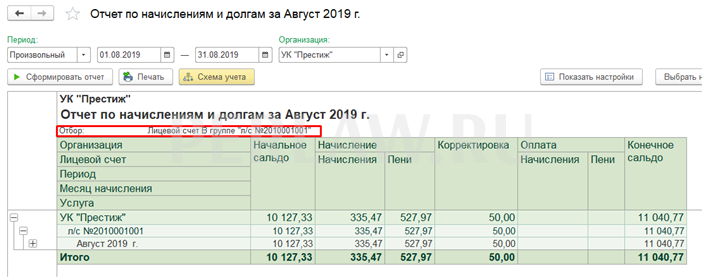
5. Как посмотреть льготников по лицевому счету
Список льготников по лицевому счету, а также сведения об установленных льготах выводится на закладке «Льготники»:
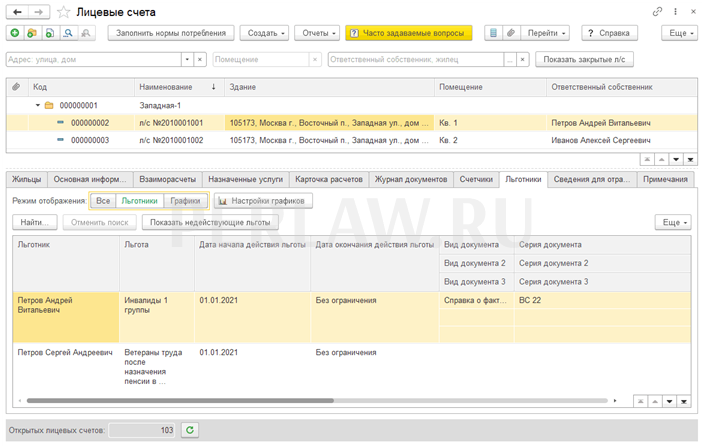
6. Как оставить заметку (примечание) по лицевому счету
Если необходимо оставить какую-либо заметку по лицевому счету, например, о необходимости проведения ремонтных работ и т.п, сделать это можно на закладке «Примечания» по кнопке «Создать»:
